Ilmaisia Microsoft -ohjelmia, joista et tiennyt

- 3772
- 527
- Tyler Kozey
Jos luulet, että Windows -käyttöjärjestelmä, Office's Office -paketti, Microsoft Security Essentials Antivirus ja useat muut ohjelmistotuotteet ovat kaikki, jotka voit tarjota sinulle yrityksen, niin olet erehtynyt. Monet mielenkiintoiset ja hyödylliset ohjelmat löytyvät myös Microsoft Technet -sivuston Sysinternals -osiosta, joka on suunniteltu IT Professionalille. Huomautan myös erikseen System Apuohjelmien joukon Microsoft Powertoysille Windows 10: lle.
Sysinternalsissa voit ladata ilmaisia ohjelmia Windowsille, joista suurin osa edustaa melko tehokkaita ja hyödyllisiä apuohjelmia. Yllättäen, ei liian monet käyttäjät tietävät näistä apuohjelmista, mikä johtuu siitä, että teknisen verkkosivustoa käyttävät pääasiassa järjestelmänvalvojat, ja lisäksi kaikkia sitä koskevia tietoja ei esitetä venäjäksi. Mitä löydät tästä arvostelusta? - Ilmaiset Microsoft -ohjelmat, jotka auttavat sinua etsimään syvemmälle Windowsiin, käyttävät useita työasemia käyttöjärjestelmässä tai hauskaa kollegoja. Joten, mennään: Salaiset apuohjelmat Microsoft Windowsille.
Automaattiset
Riippumatta siitä, kuinka nopeasti tietokoneesi on, Windows Services ja Automaattisen käynnistyksen ohjelmat auttavat hidastamaan tietokonetta ja sen lastauksen nopeutta. Luulet, että Msconfig on mitä tarvitset? Uskokaa minua, Autoruss näyttää ja auttaa määrittämään paljon enemmän asioita, jotka alkavat, kun kytket tietokoneen päälle.

Oletusohjelmassa valittu välilehti näyttää kaikki ohjelmat poikkeuksetta automaattisessa latauksessa. Automaattisen lataamisen parametrien hallitsemiseksi hieman helpommalla tavalla on kirjautumista, Internet Exploreria, Exploreria, Ajoitettuja tehtäviä, kuljettajia, palveluita, Winsock -palveluntarjoajia, tulostusmonitoreita, Appinit ja muut.
Oletuksena autoruns kieltää monia toimia, vaikka käynnistäisit ohjelman järjestelmänvalvojan puolesta. Kun yrität muuttaa joitain parametreja, näet viestin "Virheen vaihtaminen Stat: Käyttö on evätä".
Autorunien avulla voit puhdistaa monia asioita automaattisesta kuormasta. Mutta ole varovainen, tämä ohjelma niille, jotka tietävät mitä tekee.
Lataa autoruns https: // docs -ohjelma.Microsoft.Com/su-sus/sysinternals/autoruns
Prosessivalvonta
Verrattuna Process Monitor -sovellukseen, tavanomainen tehtävän lähettäjä (jopa Windows 8: ssa) ei näytä sinulle mitään. Prosessimonitori päivittää kaikkien näiden elementtien ja minkä tahansa niiden tapahtuvan toiminnan näytön lisäksi kaikkien käynnissä olevien ohjelmien, prosessien ja palvelujen näyttämisen. Jotta voit oppia lisää prosessista, se riittää avaamaan sen kaksoisnapsautuksella.
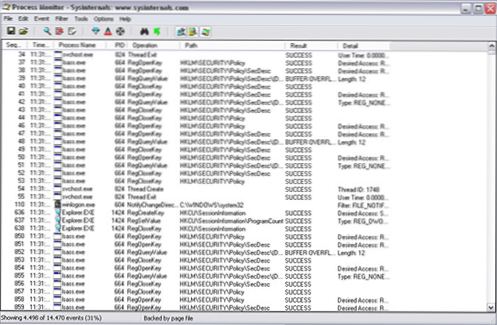
Kun olet avannut Ominaisuudet -paneelin, voit oppia yksityiskohtaisesti prosessista, sen käyttämät kirjastot, vetoaa koviin ja ulkoisiin levyihin, verkkoon pääsyn käyttöä ja useita muita kohtia.
Lataa ilmainen Process Monitor -ohjelma täältä: https: // docs.Microsoft.Com/su-sus/sysinternals/lataukset/procmon
Työpöydät
Riippumatta siitä, kuinka monta näyttöä sinulla on ja minkä kokoisia ne ovat, paikka kaipaa silti paikkaa. Useat työpöydät ovat ratkaisu, joka on hyvin tuttu Linux- ja Mac OS -käyttäjille. Työpöytäohjelman avulla voit käyttää useita työpöydät Windows 8: ssa, Windows 7: ssä ja Windows XP: ssä. Windows 10: ssä tämä mahdollisuus on rakennettu yksityiskohtaisemmin: Windows 10 Virtual Desktop -taulukot.
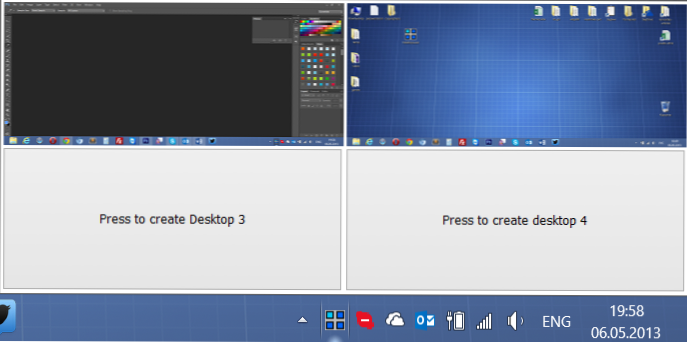
Useita työpöydät Windows 8: ssa
Kytkentä useiden työpöydän välillä tapahtuu käyttämällä riippumattomia kuumia avaimia tai kyynelikkunoiden kuvaketta käyttämällä. Erilaisia ohjelmia voidaan käynnistää jokaisessa työpöydällä, ja Windows 7 ja Windows 8 voivat myös näyttää erilaisia ohjelmia tehtäväpalkissa. Joten jos tarvitset useita Windows -työpöydät, DSKTOPS on yksi edullisimmista vaihtoehdoista tämän mahdollisuuden toteuttamiseksi.
Lataa työpöydät https: // docs.Microsoft.Com/su-sus/sysinternals/lataukset/työpöydät
Sdelete
Ilmainen SDelete -ohjelma on hyödyllisyys NTF: n ja rasvaosien turvalliseen poistoon paikallisissa ja ulkoisissa kiintolevyissä sekä USB -flash -asemissa. Voit käyttää SDeleteä kansioiden ja tiedostojen turvallisesti, vapauttaa tilaa kiintolevylle tai puhdistaa koko levy. Ohjelma käyttää DOD 5220 -standardia.22-M tietojen saamiseksi turvallisesti.
Lataa ohjelma: https: // docs.Microsoft.Com/su-sus/sysinternals/lataukset/sdelete
Sininen näyttö
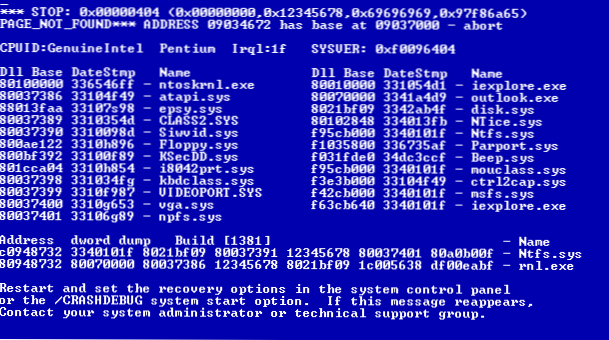
Haluatko näyttää kollegat tai toverit, mikä Windowsin sininen kuolemanäyttö on samanlainen kuin? Lataa ja suorita bluescreen -ohjelma. Voit yksinkertaisesti suorittaa sen tai napsauttamalla sitä oikealla näppäimellä, asentaa ohjelma näytönsäästäjäksi. Seurauksena on, että näet sinisten Windowsin kuolemannäyttöjen vaihtamisen eri vaihtoehdoissa. Lisäksi sinisellä näytöllä näkyvät tiedot luodaan tietokoneen kokoonpanosta riippuen. Ja tästä se voi olla hyvä vitsi.
Lataa Windows Bluescreenin sininen kuolemanäyttö https: // docs.Microsoft.Com/su-sus/sysinternals/lataukset/bluescreen
Bginfo
Jos haluat, että työpöydällä on tietoja, ei kissoja, BginFO -ohjelma on sinulle. Tämä ohjelmisto korvaa työpöydän taustakuvan tietokoneesi järjestelmätiedot, kuten: tiedot laitteista, muistista, kiintolevyjen asettamisesta jne.D.
Näytettävien parametrien luettelo voidaan määrittää; Sitä tukee myös ohjelman käynnistäminen komentoriviltä parametreilla.
Ilmainen lataa bginfo täältä: https: // docs.Microsoft.Com/su-sus/sysinternals/lataukset/bginfo
Tämä on kaukana täydellisestä luettelosta apuohjelmista, joita löytyy sysinternalsista. Joten jos olet kiinnostunut näkemään muita ilmaisia järjestelmäohjelmia Microsoftilta, mene ja valitse.

